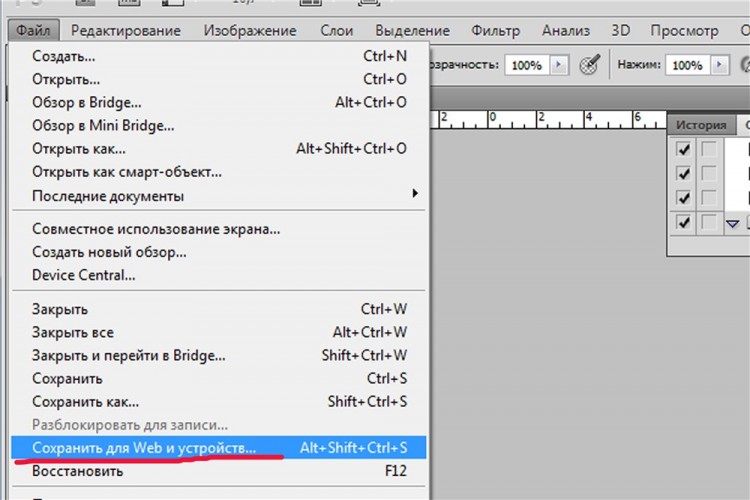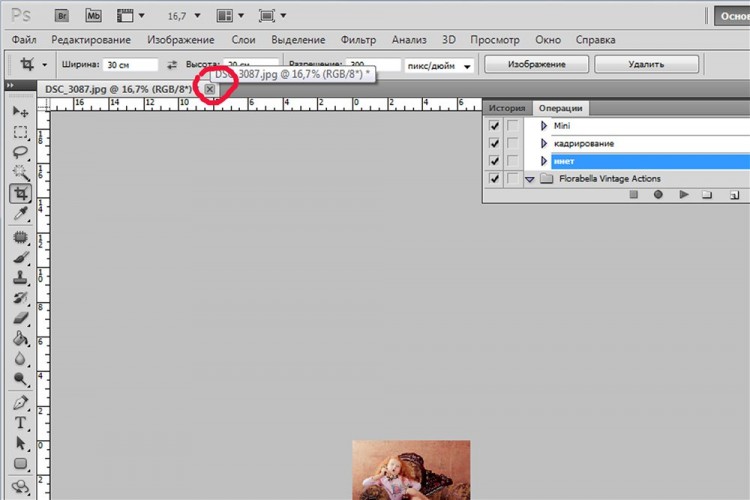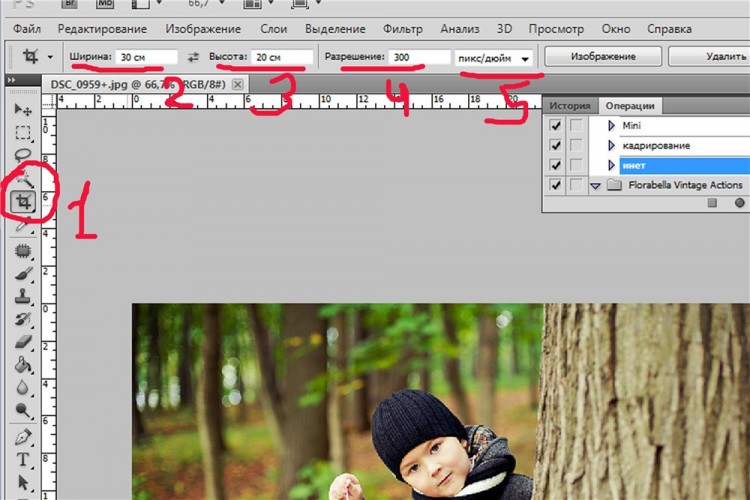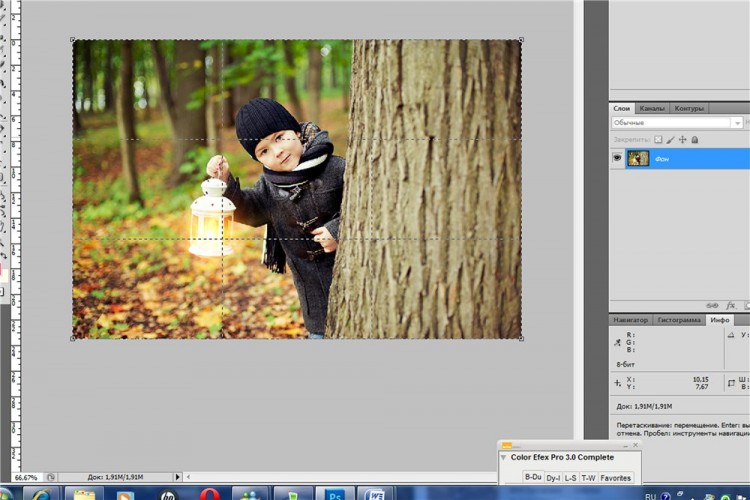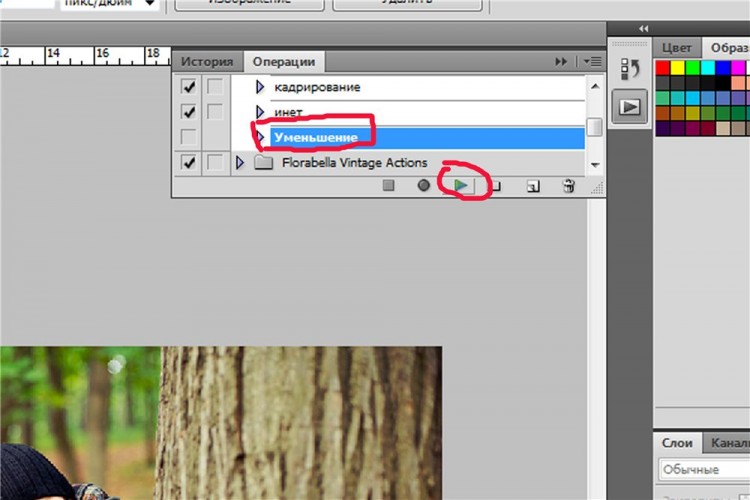• Подготовим идеальный снимок для интернета. •
• Подготовим идеальный снимок для интернета. • 
Как часто мы видим на компьютере идеально резкий снимок
Сообщений: 23
• Страница 2 из 3 • 1, 2, 3
Размещенные в сообщениях ссылки на любой материал, который можно скачать и использовать для работы в фотопрограммах, необходимо в обязательном порядке сопровождать тегом [ spoil_zakon][ /spoil_zakon]. Не надо давать повод сомневаться в законности на нашем форуме.
В ДАННОМ ПОДФОРУМЕ ТЕМЫ НЕ ДОЛЖНЫ БЫТЬ БОЛЕЕ 10 СТРАНИЦ ИЛИ 100 СООБЩЕНИЙ. При достижении 100 сообщений в теме, необходимо в подфоруме создать новую тему с тем - же названием, но со следующей нумерацией (№ 01. № 02 и т.д.) !!! Заполненную тему не надо закрывать, а просто в новой теме в первом сообщении обязательно разместить ссылку на предыдущую тему - начало.
 • Спасибо за него девушке Яне (фамилию к сожалению не знаю). Надеюсь она не будет против. •
• Спасибо за него девушке Яне (фамилию к сожалению не знаю). Надеюсь она не будет против. • 

 Подготовим идеальный снимок для интернета.
Подготовим идеальный снимок для интернета.
Как часто мы видим на компьютере идеально резкий снимок, которым хочется поделиться. Идём в Радикал, загружаем фото, выкладываем на форум… И что мы видим? Фото мыльное и даже по цветам далеко от того, что мы видели на своём компьютере. Как с этим бороться я сейчас попробую рассказать максимально подробно. Способ конечно не мой. Спасибо за него девушке Яне (фамилию к сожалению не знаю). Надеюсь она не будет против, если я создам урок по её методу адаптации фото к интернету. Способов я знаю массу. Но этот по моему мнению самый эффективный.
Nikon z6 + Nikkor Z 50mm f/1.8 S

- Катюха
- Катюшка

-


- Катюха
- Катюшка

-

Подготовим идеальный снимок для интернета.
После всё делаем по образу и подобию предыдущих шагов.
Опять идем в размер - опять выставляем 75%.
Фильтр - умная резкость - эффект 78% - радиус 0,4.
Размер - 75 %.
Умная резкость - эффект 67% - радиус 0,4.
размер - 75 %.
умная резкость - эффект 56 % - радиус 0,3.
размер - 75 %.
умная резкость - эффект 45% - радиус 0,3.
размер - (и тут вычисляем нужный процент, создатель урока в оригинале уменьшает до 800 пикс по длинной стороне) - 95,13 %.
Умная резкость - эффект 33% - радиус 0,3.
На этом запись экшена мы останавливаем, нажав на квадратик, как показано ниже.
Опять идем в размер - опять выставляем 75%.
Фильтр - умная резкость - эффект 78% - радиус 0,4.
Размер - 75 %.
Умная резкость - эффект 67% - радиус 0,4.
размер - 75 %.
умная резкость - эффект 56 % - радиус 0,3.
размер - 75 %.
умная резкость - эффект 45% - радиус 0,3.
размер - (и тут вычисляем нужный процент, создатель урока в оригинале уменьшает до 800 пикс по длинной стороне) - 95,13 %.
Умная резкость - эффект 33% - радиус 0,3.
На этом запись экшена мы останавливаем, нажав на квадратик, как показано ниже.
Nikon z6 + Nikkor Z 50mm f/1.8 S

- Катюха
- Катюшка

-

Подготовим идеальный снимок для интернета.
Далее идём «Файл» - «Сохранить для Web и устройств».
Nikon z6 + Nikkor Z 50mm f/1.8 S

- Катюха
- Катюшка

-


- Катюха
- Катюшка

-

Подготовим идеальный снимок для интернета.
Ставим Jepg и качество 100%. Нажимаем сохранить.
После указываем путь сохранения. Я обычно помечаю, что это уменьшенная знаком «+». Но совсем не обязательно. Можно просто сохранять в отдельную папку. Нажимаем «Сохранить».
Теперь закрываем фото.
Он предложит сохранит изменения. МЫ ОТКАЗЫВАЕМСЯ!!!
Вот и всё!
После указываем путь сохранения. Я обычно помечаю, что это уменьшенная знаком «+». Но совсем не обязательно. Можно просто сохранять в отдельную папку. Нажимаем «Сохранить».
Теперь закрываем фото.
Он предложит сохранит изменения. МЫ ОТКАЗЫВАЕМСЯ!!!
Вот и всё!
Nikon z6 + Nikkor Z 50mm f/1.8 S

- Катюха
- Катюшка

-

 Google Chrome 31.0.165
Google Chrome 31.0.165 Windows XP
Windows XP
Подготовим идеальный снимок для интернета.
А сейчас расскажу вкратце, как воспользоваться экшеном в последствии.
Открываем фото.
Выбираем инструмент «Рамка». Потом устанавливаем параметры в пунктах 2,3,4 и 5, как на рисунке ниже.
Открываем фото.
Выбираем инструмент «Рамка». Потом устанавливаем параметры в пунктах 2,3,4 и 5, как на рисунке ниже.
Nikon z6 + Nikkor Z 50mm f/1.8 S

- Катюха
- Катюшка

-

 Google Chrome 31.0.165
Google Chrome 31.0.165 Windows XP
Windows XP
Подготовим идеальный снимок для интернета.
Растягиваем рамку на фото. Заодно кадрируем, как надо. И в итоге получаем размер, пригодный для стандартной печати 10*15 или 20*30. Нажимаем Enter.
Nikon z6 + Nikkor Z 50mm f/1.8 S

- Катюха
- Катюшка

-

 Google Chrome 31.0.165
Google Chrome 31.0.165 Windows XP
Windows XP
Подготовим идеальный снимок для интернета.
Теперь открываем вкладку «Операции». Ищем наш экшен, выделяем его и нажимаем треугольничек (выполнение активной операции или команды).
И вот Фотошоп сам проделывает записанные нами ранее действия. Нам остаётся только сохранить уменьшенную копию. Если помните, мы делаем это через «Файл» - «Сохранить для Web и устройств…».
Удачи!
И вот Фотошоп сам проделывает записанные нами ранее действия. Нам остаётся только сохранить уменьшенную копию. Если помните, мы делаем это через «Файл» - «Сохранить для Web и устройств…».
Удачи!
Nikon z6 + Nikkor Z 50mm f/1.8 S

- Катюха
- Катюшка

-

 Google Chrome 31.0.165
Google Chrome 31.0.165 Windows XP
Windows XP
Подготовим идеальный снимок для интернета.
Ну и в качестве примера.
ПРОСТАЯ ВЫКЛАДКА
ПРОСТАЯ ВЫКЛАДКА
Nikon z6 + Nikkor Z 50mm f/1.8 S

- Катюха
- Катюшка

-

 Google Chrome 31.0.165
Google Chrome 31.0.165 Windows XP
Windows XP

- Катюха
- Катюшка

-

 Google Chrome 31.0.165
Google Chrome 31.0.165 Windows XP
Windows XP
Сообщений: 23
• Страница 2 из 3 • 1, 2, 3
Вернуться в Все для фоторедактирования. Софт, материал, уроки
 • Блок вывода аналогичных по названию других тем нашего форума •
• Блок вывода аналогичных по названию других тем нашего форума • 
-
-
"День пьяных бантиков" из сети и интернета
Разместил Татьяна Лешванова в форуме Не всегда наш фотоматериал обо всем, что нас окружает - 144
- 16710
-
Последнее сообщение написал(а)
Александр Лешванов 26 июн 2021, 09:34
26 июн 2021, 09:34
-
"День пьяных бантиков" из сети и интернета
-
-
Природные крайности - из огня да в полымя № 01
Разместил Александр Лешванов в форуме Обо всем. Необычное. Новости. События. Праздники. Ужасы - 250
- 11473
-
Последнее сообщение написал(а)
Александр Лешванов 27 дек 2016, 06:26
27 дек 2016, 06:26
-
Природные крайности - из огня да в полымя № 01
-
-
Природные крайности - из огня да в полымя № 02
Разместил Александр Лешванов в форуме Обо всем. Необычное. Новости. События. Праздники. Ужасы - 250
- 11649
-
Последнее сообщение написал(а)
Александр Лешванов 25 июл 2018, 09:47
25 июл 2018, 09:47
-
Природные крайности - из огня да в полымя № 02
• Часовой пояс: UTC + 3 часа • Стиль на основе phpBB ® Forum Software © phpBB Group • Pthelovod • v 3.0.14 • Поддержки у этой версии уже нет •
• Удалить cookies • Любой материал нашего форума является свободно распространяемым. Ограничений на использование нет • Удалить cookies •
• Администрация форума по закону не несет никакой ответственности за материал, размещенный на площадке форума в его темах и сообщениях •
• Нашему Форуму уже 13 лет! Мы существуем на зло всем нашим врагам и недоброжелателям и знаем что востребованность форума не прекратима •
• Нажав на эту строку влетаем в блок модификаций •
• Удалить cookies • Любой материал нашего форума является свободно распространяемым. Ограничений на использование нет • Удалить cookies •
• Администрация форума по закону не несет никакой ответственности за материал, размещенный на площадке форума в его темах и сообщениях •
• Нашему Форуму уже 13 лет! Мы существуем на зло всем нашим врагам и недоброжелателям и знаем что востребованность форума не прекратима •
• Нажав на эту строку влетаем в блок модификаций •